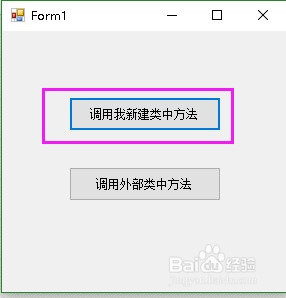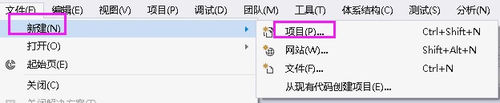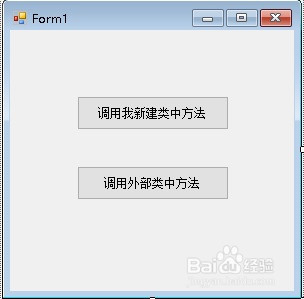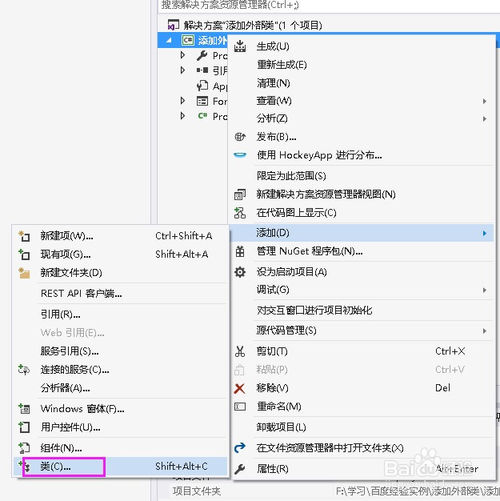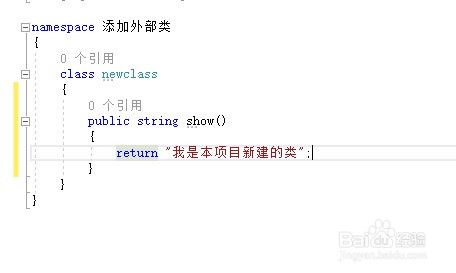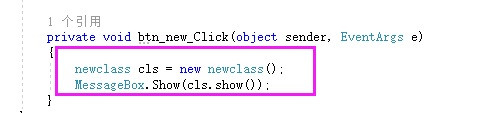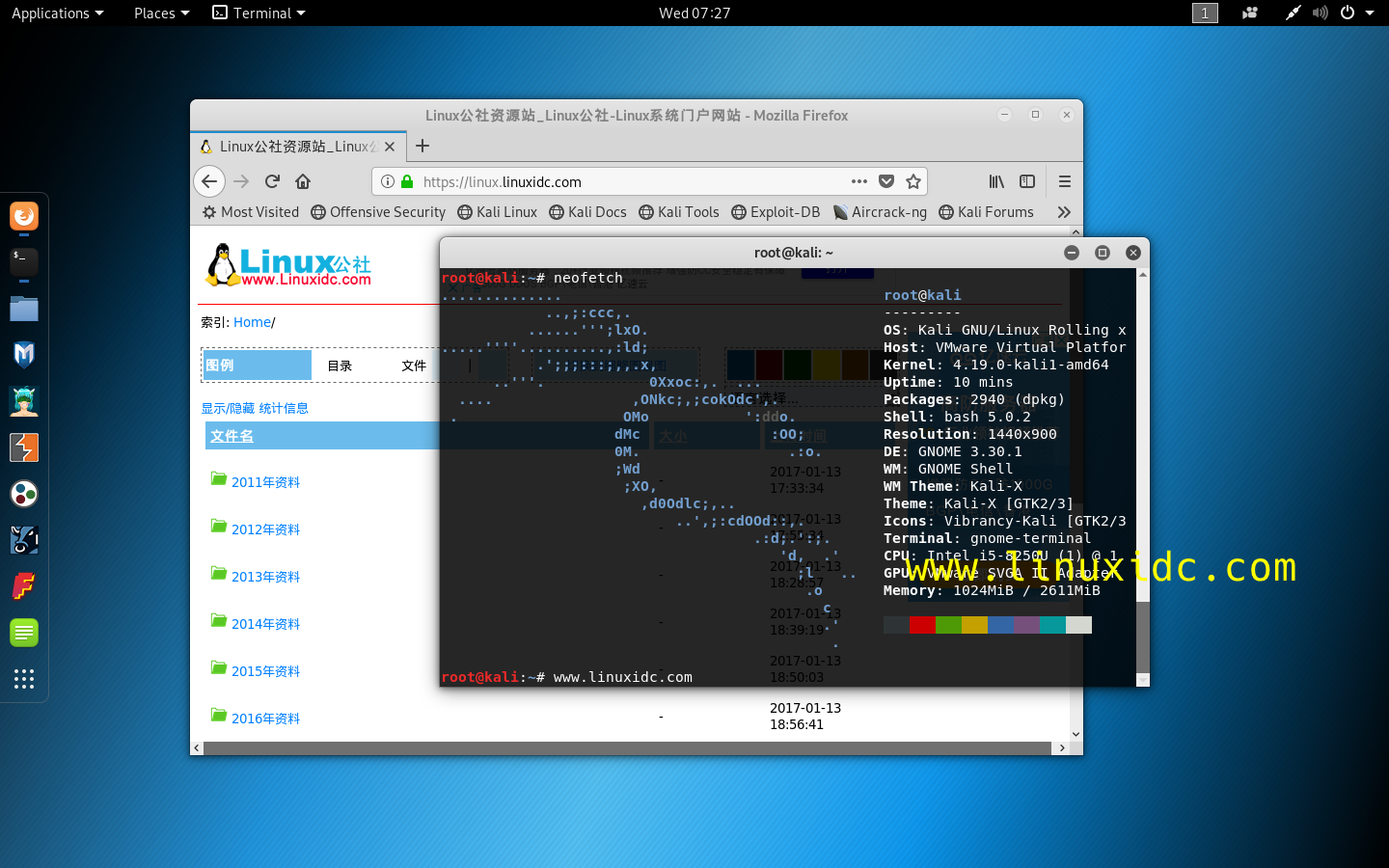我们的程序设计需要把代码按照不同的功能封装到不同类中,这样便于管理。那么我们如何新建一个呢?今天我就在windows窗体项目中来说明如何新建一个类。
工具/原料
- visual studio2017程序设计
方法/步骤
- 1
打开visual studio2017软件,进入软件主界面。在菜单栏中选择“文件”命令,可以看到“新建”、“项目”来新建一个项目。
- 2
在新建项目界面中,选择语言为visual C#,在Windows经典桌面下的窗体应用程序,设置项目名为“添加外部类”;
- 3
在窗体上添加两个两个按钮,用来分别调用新建的类方法和其他外部类的方法。这里我啦实现“调用我新建类中方法”。
- 4
在解决方案下的选择项目名右键,选择“添加”下的“类”。
- 5
设置类名为“newclass”。确定
- 6
在刚添加的类下添加一个show方法,用来显示信息“我是本项目新建的类”。
- 7
那么我们是如何来调用刚才新建好的类呢。在界面上双击“调用我新建中类方法”,添加一个单击事件。
- 8
在事件中,首先将我么刚才添加的类创建一个对象,用创建的对象名调用show方法。
newclass cls = new newclass();
MessageBox.Show(cls.show());
用对话框来显示show方法中的提示信息。
- 9
编译运行代码,点击界面上“调用我新建类中方法”的按钮。发现显示了“我是本项目新建的类”的对话框。